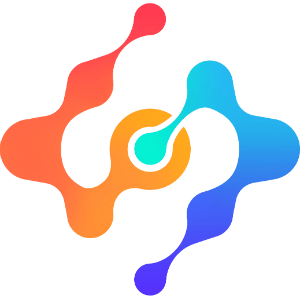如何替换LOGO与页面标签?
2025年2月26日大约 1 分钟
如何替换LOGO与页面标签?
管理端
支持修改内容如下:
标记 ① :LOGO。
标记 ② :LOGO 名称。
标记 ③ :页面标签 LOGO。
标记 ④ : 页面标签名称。
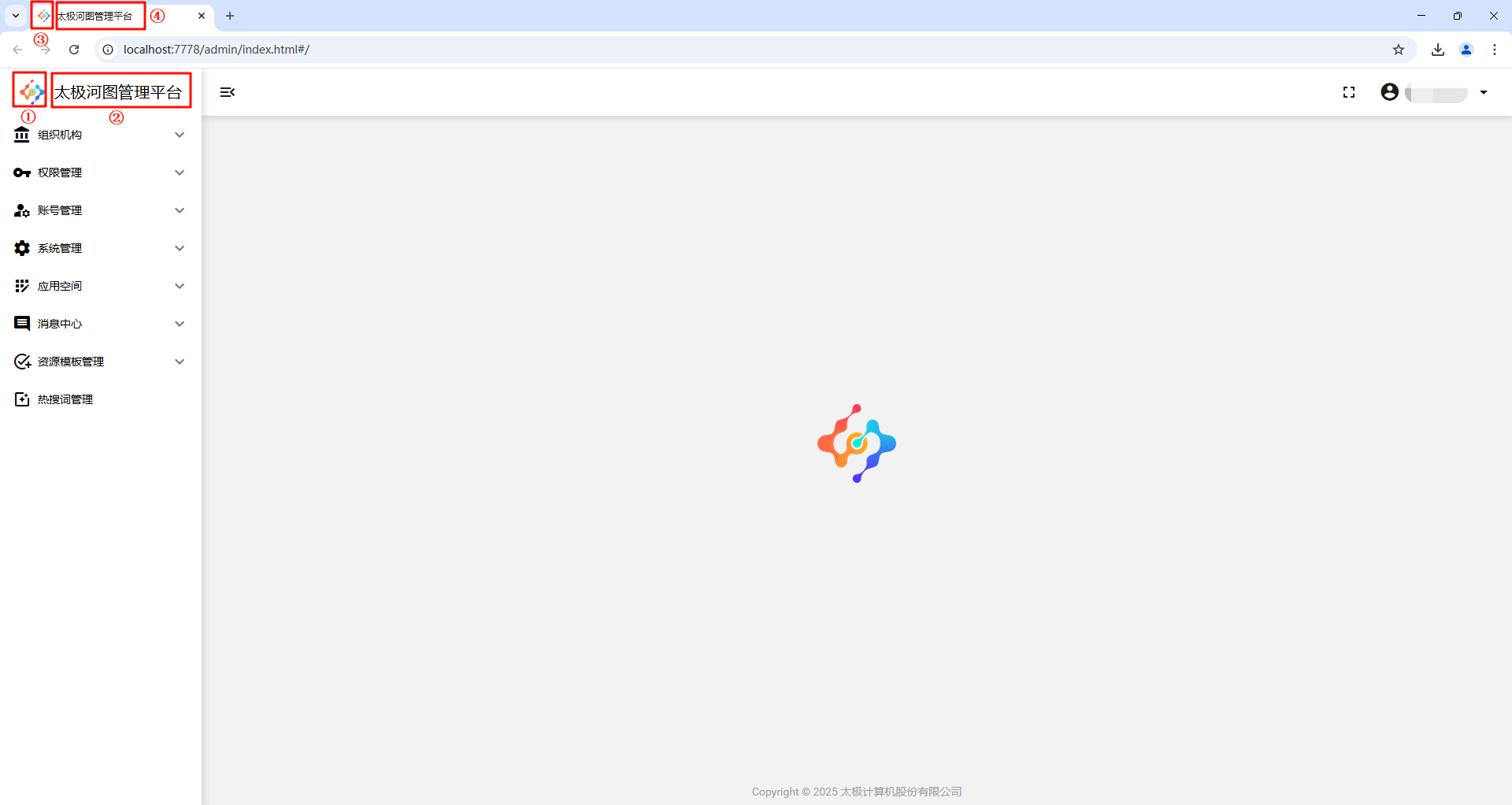
替换 LOGO
找到安装包路径,进入 \web\admin\static\img 文件夹,替换 logo.png 文件,即可更换 LOGO。
替换 LOGO 名称
找到安装包路径,进入 \web\admin\static\config 文件夹,修改 config.json 文件的 name 字段。
找到安装包路径,进入 \web\admin 文件夹,在 index.html 文件中的 style标签中添加 #logo{} ,编辑名称样式。
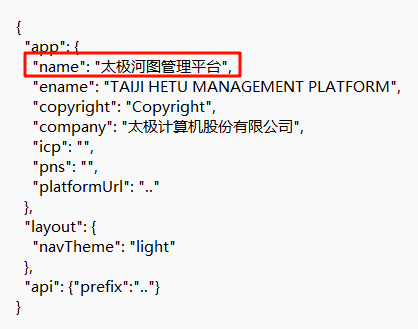
替换页面标签 LOGO
找到安装包路径,进入 \web\admin 文件夹,替换 favicon.ico 文件。
修改页面标签名称
找到安装包路径,进入 \web\admin 文件夹,修改 index.html 文件中的 title 标签内容。
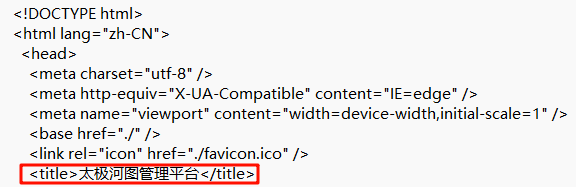
应用端
支持修改内容如下:
标记 ① :LOGO。
标记 ② :页面标签 LOGO。
标记 ③ : 页面标签名称 。
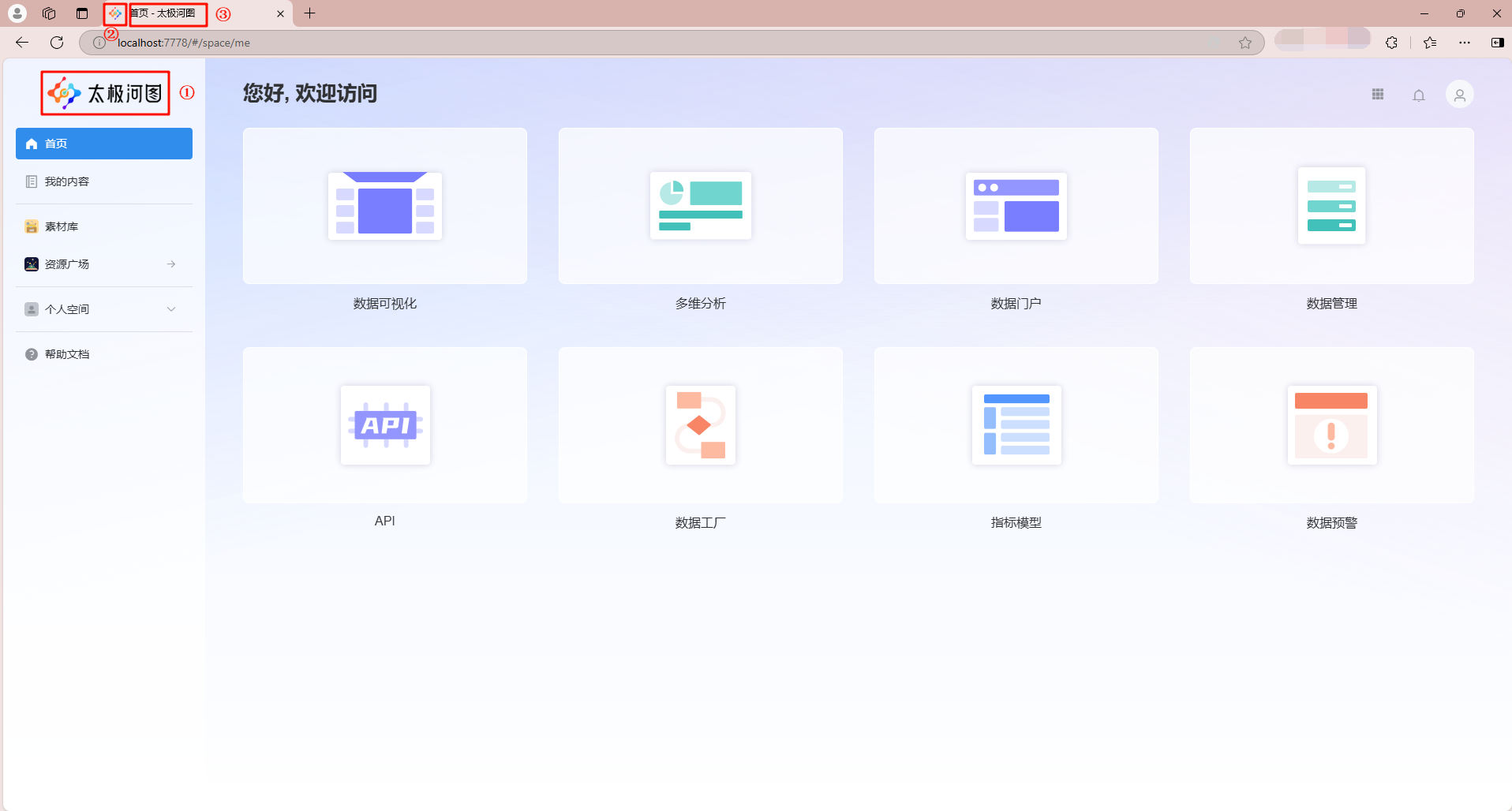
替换 LOGO
找到安装包路径,进入 \web\static\img 路径,替换 logo-short-name3.png 文件。
替换页面标签 LOGO
找到安装包路径,进入 \web 路径,替换 favicon.ico 文件。
替换页面标签名称
修改 /static/config/config.json 文件中 name 字段。
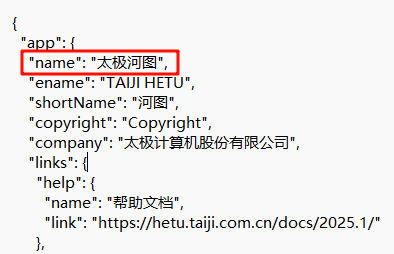
替换发布页面标签名称
修改 /web/screen/share/index.html

替换预览页面标签名称
修改 /web/screen/preview/index.html